В этой статье мы поговорим о том, как можно удобно скачивать фильмы, сериалы, мультфильмы и прочий видеоконтент прямиком на смартфон на базе операционной системы Андроид. Да, смотреть фильмы можно даже через браузер, зайдя на самый обыкновенный сайт для просмотра видео. Но, к большому сожалению, через браузер процесс просмотра часто лагающий, да и фильмы загружаются медленно. А иногда браузер не может правильно передать качество видео, что приводит к очень плохому качеству при просмотре.
Для борьбы со всеми браузерными минусами было разработано множество клиентов для видео сайтов. Далее мы расскажем о самом лучшем клиенте на Андроид для просмотра фильмов, мультфильмов, сериалов и удобного их скачивания.
Что такое клиент?
Это отдельная программа, позволяющая делать те же действия, что и на сайте, только в формате приложения, где весь интерфейс уже установлен на смартфоне, а докачивается из интернета только нужный контент. Другими словами клиент — это приложение-сайт.
Какие плюсы есть в использовании клиента, в отличие от посещения сайта через браузер?
- Клиент более оптимизирован. Он не лагает, запускается недолго, и пользоваться его интерфейсом можно более быстро, так как он уже установлен на устройстве и его не нужно заново загружать через сеть, как это делается в случае с сайтом в браузере.
- Клиент позволяет получать свежие уведомления о выходе новых фильмов, серий и так далее.
- Клиент более стабильный, так как он находится во внутренней памяти. При скачивании фильма маловероятно, что клиент прекратит это делать. А вот в случае с сайтом загружается не только фильм, но ещё и держатся в фоне ресурсы браузера и сайта, что значительно понижает производительность.
- Через клиента можно кэшировать информацию и более удобно просматривать историю, ведь она не будет переплетаться с другими сайтами в браузере.
Как начать пользоваться клиентом и какой выбрать?
Чтобы начать пользоваться клиентом для скачивания фильмов, сериалов и мультфильмов, достаточно скачать соответствующее приложение на свой смартфон. В нашем случае программа называется HD VideoBox. Для того чтобы приступить к работе, скачаем приложение.
Скачиваем клиент HD VideoBox: откуда скачать и как?
Увы, из-за лицензионного соглашения от компании Google, приложение HD VideoBox нельзя разместить в официальном магазине приложений от этой компании Play Market (или Google Play), поэтому скачивать программу мы будем через сторонние ресурсы.
На примере возьмем очень популярный и надежный источник форум 4pda. Рекомендуем скачивать HD VideoBox именно оттуда, так как там нет вирусов, скачивание быстрое и всегда есть актуальная версия программы.
Перед тем как скачать программу с интернета, нужно разрешить «Устанавливать приложения из неизвестных источников». Для этого делаем следующие действия:
- Открываем настройки Андроид-смартфона через шторку уведомлений либо иконку на рабочем столе.
- Листаем ниже и ищем пункт «Безопасность».
- Листаем вниз и ставим пометку напротив пункта «Разрешить установку из неизвестных источников».
Теперь заходим на сайт 4pda. Нам нужно найти тему приложения HD VideoBox. Сделать это легко, введя в поиске название приложения и приставку «4pda»:

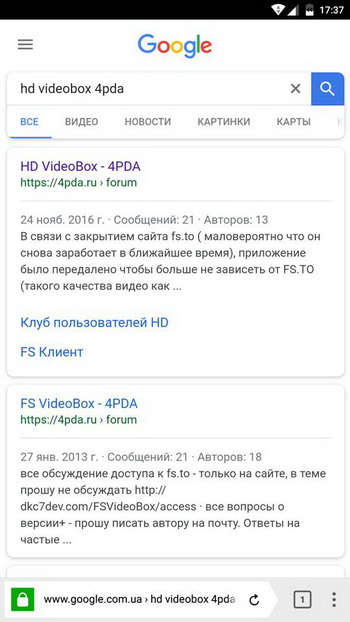
Или сразу же переходим по ссылке.
Теперь обязательно зарегистрируйтесь на форуме, так как без регистрации нельзя скачивать. Далее скачайте актуальную версию на свой девайс, тапнув по «Скачать новую версию XX.XX.XXXX»:

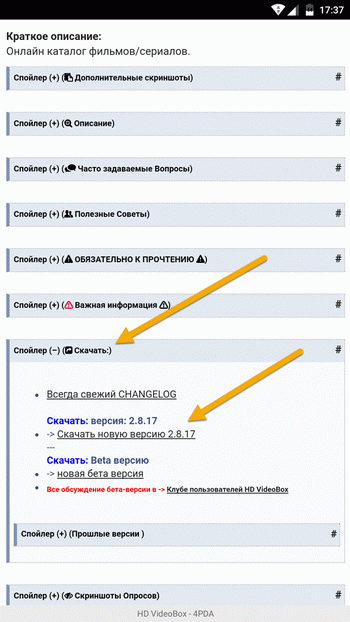
Далее просто запустите скачанный файл и подтвердите установку. Теперь HD VideoBox есть на вашем устройстве. Найдите программу и запустите.
После запуска мы видим такой главный экран:

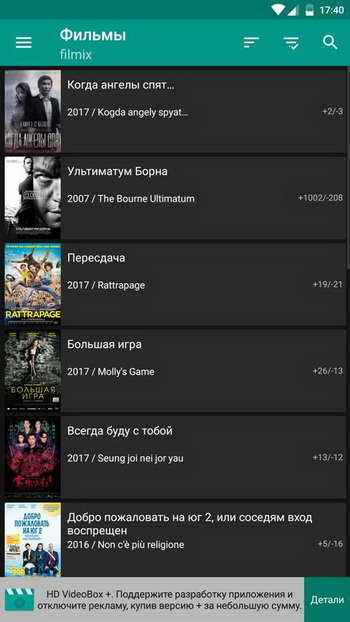
Это меню «Фильмы», где представлены новые и рекомендованные ролики. Этот список будет автоматически меняться в зависимости от ваших предпочтений, но пока что он стандартный для всех.
Для того чтобы найти нужный фильм, нажмите на лупу вверху. Если нужна другая вкладка, откройте боковое меню слева. Вот так оно выглядит:

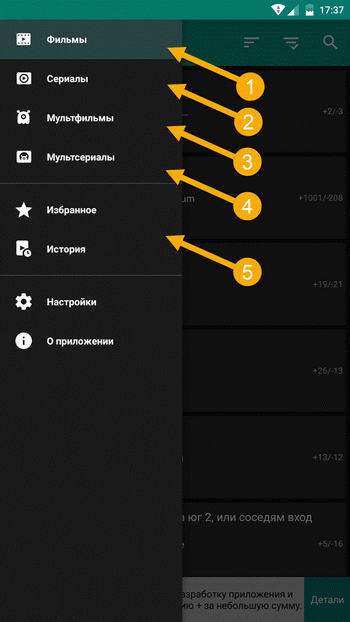
Разберем каждый пункт поподробнее:
- Фильмы. Список и поиск фильмов.
- Сериалы. То же, что и фильмы, только с сериалами. В списке будут все видеофайлы с несколькими сериями, и они будут поделены в удобное меню.
- Мультфильмы. Список мультфильмов. Имеет также список новых мультиков и рекомендованных. Работает независимо от вкладки «Фильмы». То есть здесь рекомендации меняться не будут. Если вы смотрите драмы, то, соответственно, в мультфильмах не будет драм. Очень удобно, если есть ребенок.
- Мультсериалы. Аналогично сериалам.
- Меню истории и избранных. Вы можете пометить любую страничку звездочкой, и она будет храниться в «Избранных». Увы, подключить аккаунт для облачного хранения нельзя, поэтому после сброса памяти смартфона либо удаления приложения все данные в избранном и истории удаляются.
После выбора любого фильма или мультфильма, вы перейдете в вот такое меню. Оно идентично для всех типов видеоконтента:

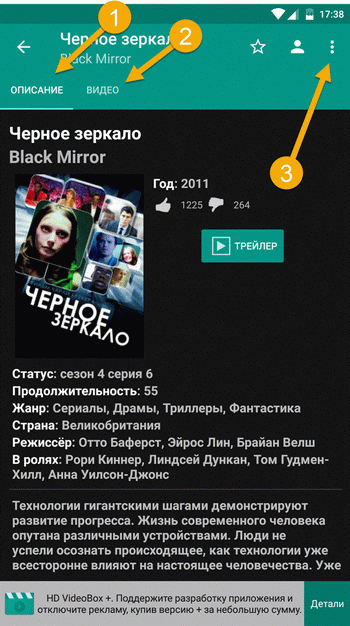
- В этом меню есть продолжительность видео, жанр, страна, режиссёр и актеры. Также здесь можно прочитать описание, посмотреть похожие фильмы. Увы, комментариев нет. Оценить качество творения можно только по отметкам «Мне нравится» и «Мне не нравится», которые отображены справа от аватарки.
- Для просмотра либо скачивания нажмите вкладку «Видео». О ней подробней ниже.
- Нажмите на три точки вверху справа, чтобы открыть этот фильм на любом другом источнике. Например, на Кинопоиске. Это очень полезно, если вы хотите прочитать комментарии других пользователей, так как в самом HD VideoBox комментариев нет.
Чтобы просмотреть либо скачать видео, нужно открыть соответствующую вкладку. Вот так она выглядит:

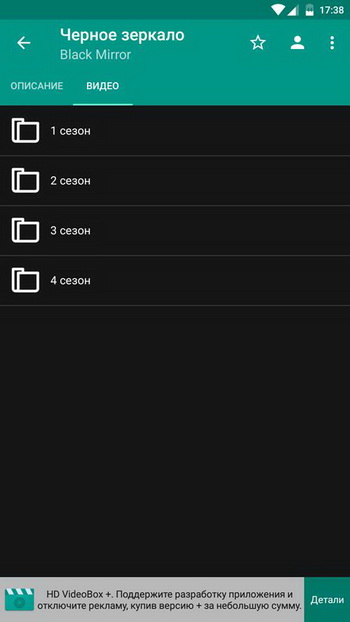
Здесь все предельно просто: выбираете фильм, либо сезон с серией и включаете. При простом нажатии видео сразу начнет воспроизводится, а чтобы скачать нужно нажать на три точки напротив видео:

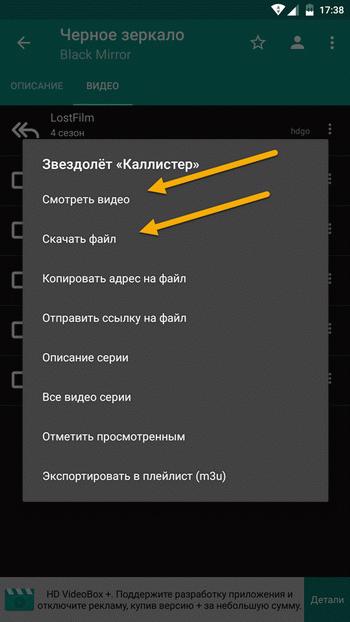
Нажмите «Скачать видео». Программа предложит установить удобный загрузчик. Мы также рекомендуем это сделать, так как через сторонний загрузчик будет очень легко восстановить скачивание файла, если вдруг отключили интернет, либо смартфон не выдержал и выгрузил загрузки из оперативной памяти.
Рекомендуем скачать LoaderDroid. Эта программа весит немного, работает стабильно и быстро качает все, что нам нужно. Впрочем, можете качать любой загрузчик с Маркета, их там полно.
Также некоторые файлы можно скачать только через специальный загрузчик M3U8Loader. Его также можно без проблем скачать с Маркета. Рекомендуем скачать и M3U8Loader, и LoaderDroid, чтобы можно было качать все виды видео.
Для того чтобы узнать, через какую программу устанавливать видео, перед каждой ссылкой на видео есть приписка источника. Так вот, для скачивания видео из источников Moonwalk и Videoframe необходим m3u8, для остальных источников подойдет любой загрузчик.

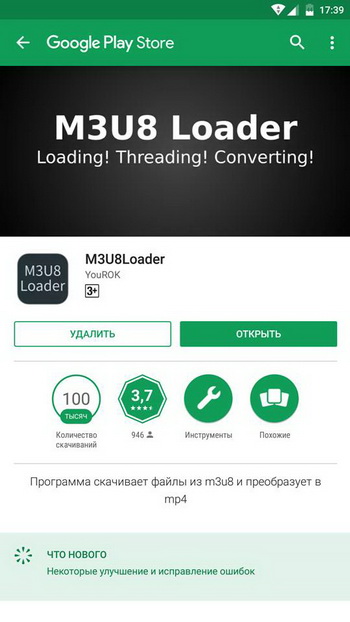
Я вот, например, в настройках приложения в рубрике «Видеофайлы» вовсе отключил источники Moonwalk и Videoframe чтобы все файлы качать через сторонний загрузчик и не использовать m3u8. Но все же иногда попадаются файлы для m3u8, но это редко. Сам же загрузчик надежный и простой, так что через него тоже можно без проблем устанавливать любимые фильмы, сериалы и мультфильмы.
Где найти скачанный видеоконтент?
Все файлы будут храниться в папке «download» во внутренней памяти смартфона. Чтобы изменить этот путь, нужно зайти в настройки загрузчика и изменить путь загрузки в нём. Например, в LoaderDroid изменить путь установки можно непосредственно во время скачивания при подтверждении.

